在Excel中怎么快速进行行列转换?
摘要:打开表格选中要转换的“行”,在菜单栏“编辑”——“复制&...
打开表格
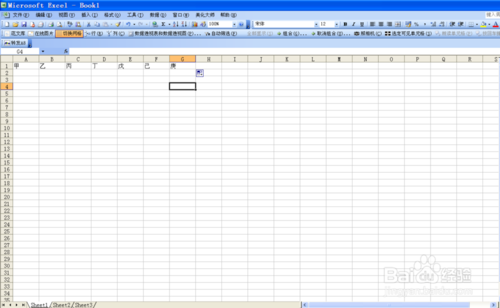
选中要转换的“行”,
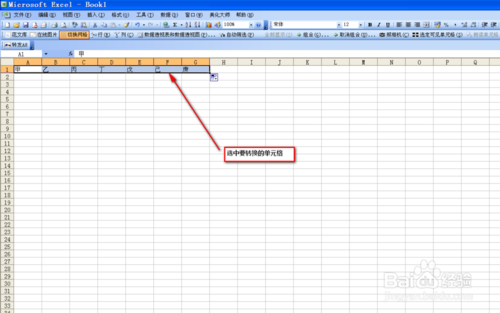
在菜单栏“编辑”——“复制”
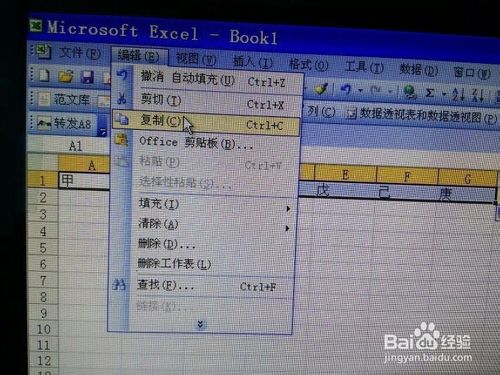
选中要放列的单元格
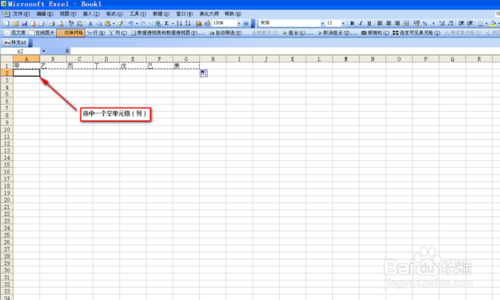
再在菜单栏“编辑”——“选择性粘贴“
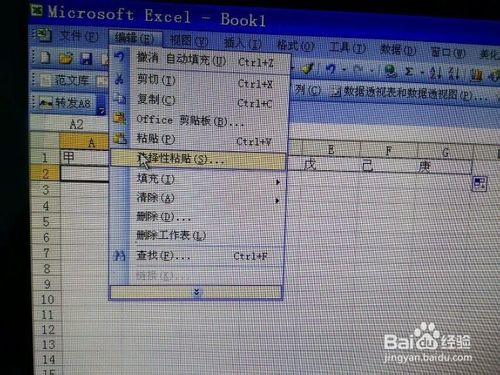
弹出”选择性粘贴 “对话框,进行如图1操作(选中”转置“再点击”确定“),结果如图2
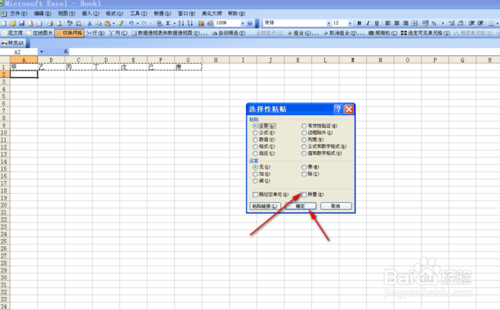
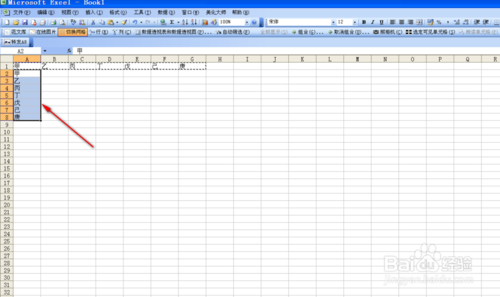
如图1操作,选中行单元格,进行菜单栏”编辑“——”删除“,得如图2效果
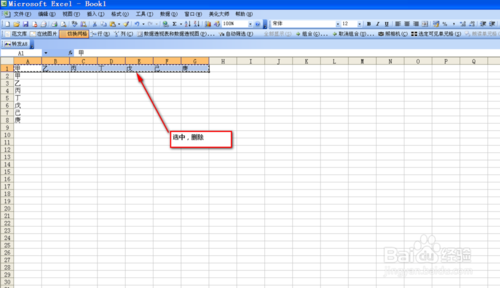
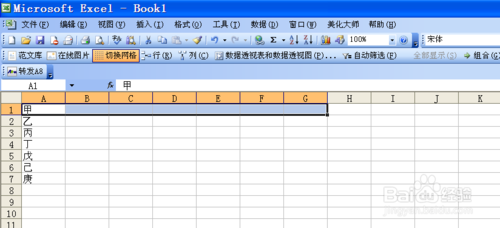
这样我们就完成了行列转换。
【在Excel中怎么快速进行行列转换?】相关文章:
上一篇:
如何打印出漂亮的Excel表格?
下一篇:
EXCEL中怎么输入@字符?
